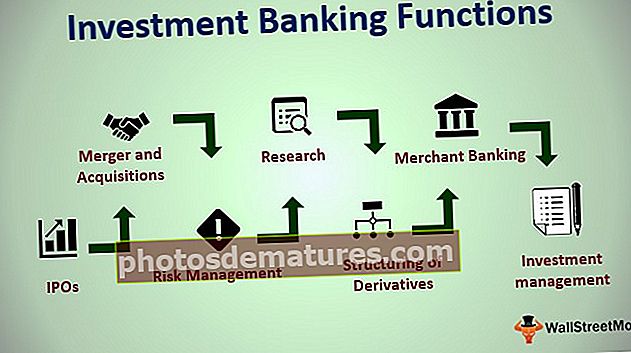Водич за Повер БИ Дриллтхроугх | Водич корак по корак са примерима
Учење у повер би је попут показатеља који се користи за фокусирање на одређену врсту података или одређену врсту вредности генерисане или приказане у извештају, врло је корисно када пословни корисник мора да се фокусира само на одређене елементе, а не на цео део података.
Урадите у Повер БИ-у
У програму Повер БИ, Дриллтхроугх је опција за навигацију до различитих слојева података изабраног скупа података категорије. На пример, под једним јаслама могу бити различити запослени и на целокупној слици видели смо учинак продаје на основу јаслица који обухвата све податке чланова његовог тима. Ако желите да видите разбијање различитих запослених у „Менаџеру 1“, Дрилл Довн нам може помоћи да детаљно анализирамо ове информације.
Сви желе сажетак великих података, врло мало људи жели да види разбијање података. Они који желе да виде разбијање сажетог извештаја желе да детаљно проуче податке и виде шта се дешава са сваком ставком појединачне категорије података.
Нарочито у Повер БИ-у корисник нема луксуз да види разбијање резимеа сажетка и ово је уобичајено мишљење да сви имају оне који су нови на Повер БИ контролним плочама. Међутим, у Повер БИ-у имамо могућност да видимо детаљне податке или анализу помоћу опције „Дриллтхроугх“.

Како се користи детаљни филтер у програму Повер БИ?
Да бисте прво применили Дриллтхроугх филтер у програму Повер БИ, потребне су вам неке врсте података, а испод су подаци помоћу којих можете да вежбате.

Екцел радну свеску такође можете преузети са доње везе која се користи за овај пример.
Овај Повер БИ Дриллтхроугх Екцел предложак можете преузети овде - Повер БИ Дриллтхроугх Екцел Предложак- Сада отворите Повер БИ софтвер и отпремите податке под „Дохвати податке“.

- Изаберите Екцел датотеку са сачуване локације.

- Преглед отпремања би требао изгледати овако.

- Кликните на „Учитај“ и појавит ће се у одјељку „Подаци“.

- Вратите се у одељак „Извештај“ и убаците графикон „Крофна“ за сваки резиме менаџера из алата за визуелизацију.

- Превуците „Менаџер“ подаци у Легенд поднети и “Јединица продата” у поље вредности.

- Сада наша табела крофни изгледа као што је приказано доле.

- Сада направите још једну страницу под називом „Продаја на тржишту“.

- На овој страници за креирање тржишног резимеа продаје превуците менаџера, тржиште и продате јединице до вредности.

- Ваша табела резимеа продаје на тржишту је спремна.

- Направите још једну нову страницу и назовите је као „Графикон продаје“.

- У овом листу направите графикон тока продаје „тржишно гледано“.

- Табела левка за тржиште је приказана испод.

Сада на сваку страницу морамо да додамо поље „Дриллтхроугх“. Будући да морамо да направимо прекид сваког менаџера из прве странице, додаћемо „менаџера“ у вежбу кроз поље.
- Сада се вратите на другу страницу, тј. „Тржишна продаја“ у овом листу са листе поља, кликните десним тастером миша на колону „Манагер“ и одаберите „Адд то Дриллтхроугх“.

- Сада то можемо видети у окну „Бушење кроз филтер“.

- Још једна ствар на коју требате да обратите пажњу је чим додате поље за пробијање, тако да видимо да се дугме за аутоматско враћање појављује у горњем левом углу странице.

За тренутак ћемо се вратити на ово.
- Сада дођите на страницу „Графикон продаје“ и учините исту ствар додавањем колоне „Управљање“ из поља у „Проврши се“.

Тако сте и на овој страници могли да видите исту колону у окну „Детаљни филтер“.
Сада смо сви спремни да извршимо опцију „Проврши се“. У овом тренутку, немате појма како ће вам ово Дриллтхроугх узбудити ум и срце, научимо сада о томе.
- Након постављања детаљног прегледа поље се сада враћа на „Страница 1“, где смо креирали „Менаџерски“ резиме продаје „Табеле крофни“.

На овој страници видимо укупне перформансе продаје сваког менаџера са различитих тржишта. Менаџерка „Риту“ постигла је износ од 13,99 хиљада продаје који долази са различитих тржишта, а сада бисте као читалац извештаја желели да знате на ком је тржишту остварила већи приход који није доступан са овим визуелним ефектом.
Па, како видите те информације ???
- Ту се сви наши горњи напори исплате, сада кликните десним тастером миша на „Риту“ део табеле крофни.

- Као што видите горе, имамо опцију „Дриллтхроугх“, поставите курсор на њу да бисте видели унутрашње опције.

- Ок, у овоме бисмо могли да видимо имена наших страница где смо додали колону „Менаџер“ као опцију „ДриллТхроугх“. Сада кликните на „Тржишна продаја“ да бисте доспели до те странице да бисте видели распад прихода „Риту“ са различитих тржишта.

Вау !!! Аутоматски је скочио на страницу „Тржишна продаја“ и на овој страници смо могли да видимо само „Риту-ове“ податке о распадању прихода са различитих тржишта.
Како је ово супер ???
- Сада, ако се желите вратити на главну страницу одакле смо дошли, кликните на дугме „Назад“ у горњем левом углу странице држећи Цтрл кључ.

Ово ће се вратити на оригиналну страницу одакле сте детаљно прегледали.
- Слично томе, ако желите да видите „Графикон продаје“ у „Риту“, кликните десним тастером миша и одаберите „Графикон продаје“ из опције Дриллтхроугх.

- Сада ћемо доћи до странице „Графикон продаје“ са филтрираним само „Риту-овим“ подацима.

Ово је преглед опције филтера „Дриллтхроугх“ у програму Повер БИ.
Белешка: Толико сам форматирао ову табелу и графиконе, можете да преузмете датотеку Повер БИ Дриллтхроугх са доње везе и примените сваку технику форматирања како је примењено.
Овај Повер БИ Дриллтхроугх Темплате можете преузети овде - Повер БИ Дриллтхроугх ТемплатеСтвари које треба овде запамтити
- Детаљне могућности у повер би-у раде на основу подешавања странице које радите на свакој одговарајућој страници.
- У програму Повер БИ, детаљна анализа може пружити рашчлањивање консолидованог извештаја.
- Помоћу дугмета „Назад“ можемо се вратити на оригиналну страницу.